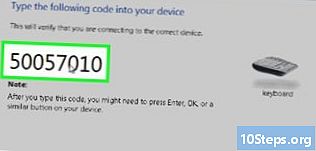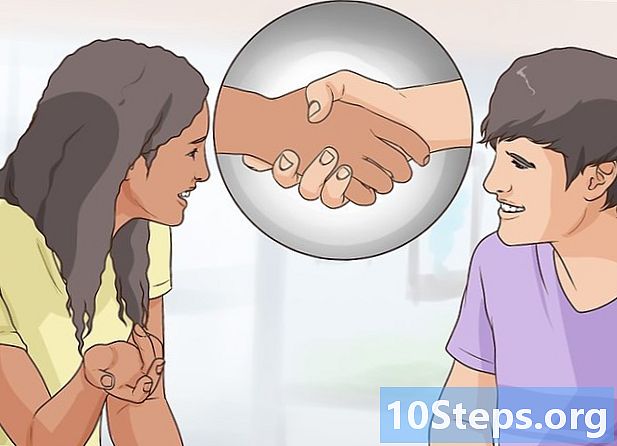Content
- etapes
- Mètode 1 Utilitzeu el punt d'accés mòbil amb el vostre pla de telefonia mòbil
- Mètode 2 Utilitzar el punt d'accés mòbil sense una tarifa adequada
Com la majoria dels telèfons intel·ligents moderns, el Samsung Galaxy Note pot activar el punt d'accés mòbil que permetrà que altres dispositius es connectin a la connexió a Internet del dispositiu. La possibilitat d'activar aquesta funció depèn del vostre paquet, no tots els operadors ho permeten tret que pagueu per aquest servei. Si el punt d'accés mòbil està inclòs al vostre paquet, podeu activar-lo en pocs passos.
etapes
Mètode 1 Utilitzeu el punt d'accés mòbil amb el vostre pla de telefonia mòbil
-

Inicieu l’aplicació Configuració. Podeu accedir-hi des de la pàgina d’aplicacions o obrint la barra de notificacions i prement el botó Configuració. -

Premsa Mòdem i punt d'accés mòbil a la secció connexions. Haureu de prémer Més ... o Més opcions ... per veure aquesta opció. -

Activa l’opció Punt d’accés mòbil. Això activarà el punt d'accés mòbil del dispositiu.- Per poder utilitzar aquesta funció, el paquet ha de ser compatible. No tots els paquets ho permeten. En cas afirmatiu, rebrà un que diu que heu de tenir aquesta funció al vostre paquet.
- També haureu de tenir una icona 3G o 4G a la barra de notificacions La vostra Galaxy Note es desconnectarà de les connexions sense fil quan activeu l’hotspot per a mòbils.
-

Premsa configuració per canviar el nom i la contrasenya del punt d’accés. S'obrirà una finestra que us permetrà canviar la contrasenya i el nom que es mostraran en les persones que trobin el vostre punt d'accés.- No afegiu cap informació personal al nom de xarxa (SSID).
- Assegureu-vos que la contrasenya sigui prou forta com per evitar que usuaris no autoritzats accedeixin a la vostra xarxa.
-

Connecta’t al punt d’accés amb altres dispositius. Un cop el Galaxy Note proporcione una connexió sense fils, podeu connectar els altres dispositius a aquest.- Obriu la llista de xarxes sense fils del dispositiu al qual voleu connectar-vos al punt d'accés mòbil.
- Seleccioneu el nom que heu definit per a la xarxa sense fil i introduïu la contrasenya.
- El dispositiu es connectarà a Internet al cap de poc.
-

Superviseu l'ús de dades mòbils. Si teniu diversos dispositius connectats a la vostra xarxa, es poden buidar les dades mòbils ràpidament. Es tracta, sobretot, d’ordinadors portàtils que es connecten a Internet, perjudica les dades mòbils.- Obre la secció Utilitzat. dades al menú ajustos.
- Estableix un límit d’ús de dades mòbils del gràfic.
Mètode 2 Utilitzar el punt d'accés mòbil sense una tarifa adequada
-

Descarregueu una aplicació d’hotspot mòbil. Si el vostre paquet no és compatible, podeu trobar alternatives a Google Play Store.- Una de les aplicacions més populars és Klink. Això només és compatible amb el punt d’accés USB, és a dir que connecteu la vostra nota a l’ordinador mitjançant USB per compartir la connexió.
- FoxFi és una altra aplicació popular que funciona sense necessitat d'accedir a l'accés "arrel" de la vostra nota. Com que FoxFi no és compatible amb els paquets, pot no funcionar correctament, però si funciona, estalviareu una bona quantitat.
-

Configura l’aplicació. Un cop hàgiu llançat l'aplicació, podreu configurar-la per obtenir un punt de mira mòbil. Podeu definir un nom per a la vostra xarxa (SSID) i crear una contrasenya.- No afegiu cap informació personal al nom de xarxa (SSID).
- Assegureu-vos que la contrasenya sigui prou forta com per evitar que usuaris no autoritzats accedeixin a la vostra xarxa.
- Si utilitzeu Klink, no cal fer cap configuració. Simplement connecteu la vostra nota a l’ordinador mitjançant un cable USB i premeu començament.
-

Activa el punt d'accés mòbil. Després d’haver configurat la vostra xarxa, activeu el punt d’accés mòbil des de l’aplicació. D’aquesta manera, la vostra nota compartirà la connexió a Internet per tal que altres dispositius es puguin connectar. -

Connecta’t al punt d’accés mòbil amb altres dispositius. Un cop la Nota comparteix la connexió, podeu connectar els dispositius a ella.- Obriu la llista de xarxes sense fils del dispositiu al qual voleu connectar-vos al punt d'accés mòbil.
- Seleccioneu el nom que heu definit per a la xarxa sense fil i introduïu la contrasenya.
- El dispositiu es connectarà a Internet al cap de poc.
-

Superviseu l'ús de dades mòbils. Si teniu diversos dispositius connectats a la vostra xarxa, es poden buidar les dades mòbils ràpidament. Es tracta, sobretot, d’ordinadors portàtils que es connecten a Internet, perjudica les dades mòbils.- Obre la secció Utilitzat. dades al menú ajustos.
- Estableix un límit d’ús de dades mòbils del gràfic.